windows10共享打印机无法访问怎么办 windows10打印机共享提示无法访问解决方法
更新时间:2023-07-15 09:49:00作者:xinxin
很多用户在日常工作的时候也都会用到打印机设备,因此为了满足局域网内windows10电脑的连接使用,我们可以将打印机进行共享设置,可是在windows10系统连接共享打印机时却总是无法访问,对此windows10共享打印机无法访问怎么办呢?以下就是关于windows10打印机共享提示无法访问解决方法。
推荐下载:window10纯净版64位
具体方法:
1、"win+R"快捷键打开运行输入"control",回车进入控制面板,点击其中的"程序和功能"。
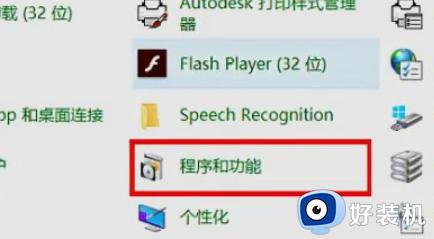
2、进入新界面后,点击左上角的"启用或关闭Windows功能"。
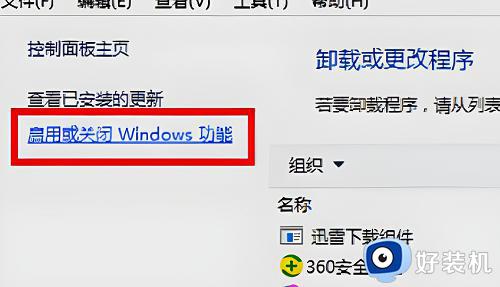
3、然后在打开的窗口中,找到"SMB1.0/CIFS文件共享支持"并将其勾选上,点击确定保存即可。

4、最后将电脑重新启动即可解决问题。
上述就是小编告诉大家的windows10打印机共享提示无法访问解决方法了,如果你电脑有出现类似的情况,那么就可以根据小编的操作来进行解决,非常的简单快速,一步到位。
windows10共享打印机无法访问怎么办 windows10打印机共享提示无法访问解决方法相关教程
- win10无法访问共享打印机怎么办 win10共享打印机提示无法访问解决方法
- win10共享打印机拒绝访问,无法连接打印机怎么解决
- win10局域网打印机共享无法访问怎么办 win10不能访问共享打印机的解决办法
- win10共享打印机提示无法访问,没有权限的解决教程
- win10共享打印机提示拒绝访问什么原因 win10共享打印机提示拒绝访问的解决方法
- 无法访问win10共享打印机怎么回事 win10无法访问共享打印机的解决教程
- windows10共享打印机提示无法连接到打印机如何解决 win10共享打印机无法连接打印机怎么办
- windows10共享打印机提示无法连接到打印机如何修复 win10电脑无法连接共享打印机怎么办
- Win7连接Win10共享打印机拒绝访问的解决方案
- win10家庭版共享打印机无法访问怎么回事 win10家庭版共享打印机访问不了如何处理
- win10QLV格式怎样转成MP4 win10QLV格式转成MP4的图文教程
- 爱普生l3110打印机安装驱动怎么安装 爱普生l3110打印机驱动安装教程
- win10打开文件夹特别慢怎么办 win10电脑打开文件夹慢的解决方法
- win10怎样解锁锁定的注册表 win10解锁锁定的注册表的方法介绍
- 为什么win10局域网无法找到自己的设备 win10局域网无法找到自己的设备的解决方法
- win10怎样使用蓝牙传输文件 win10使用蓝牙传输文件的方法介绍
win10教程推荐
- 1 win10开机后一直闪屏刷新怎么回事?win10开机桌面无限刷新闪屏的修复方法
- 2 win10打开此电脑提示找不到应用程序怎么解决
- 3 win10开机不自动连wifi怎么办 win10开机不会自动连接wifi的解决教程
- 4 win10电脑鼠标卡顿1秒又正常怎么办 win10鼠标间歇性卡顿一两秒修复方法
- 5 win10安装软件弹出提示怎么关 win10安装软件弹出的那个对话框如何关掉
- 6 win10一键休眠快捷键是什么 win10电脑怎么一键按休眠模式
- 7 win10防火墙需要使用新应用以打开如何解决
- 8 win10win键被锁了怎么回事 win10的win键被锁定如何解决
- 9 win10卡住点鼠标有嘟嘟声怎么办?win10电脑鼠标点击发出嘟嘟的声音如何解决
- 10 win10插上外置光驱没反应怎么办 win10外置光驱没有反应处理方法
